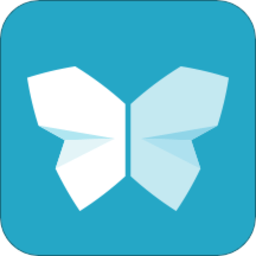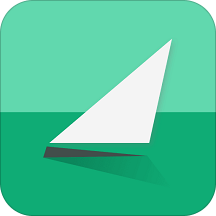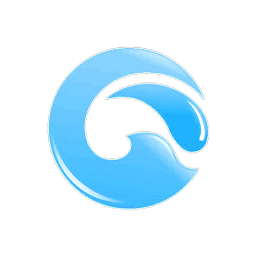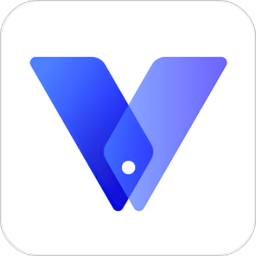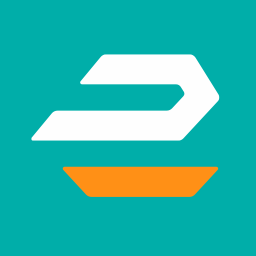IE12浏览器32/64位官方中文版介绍
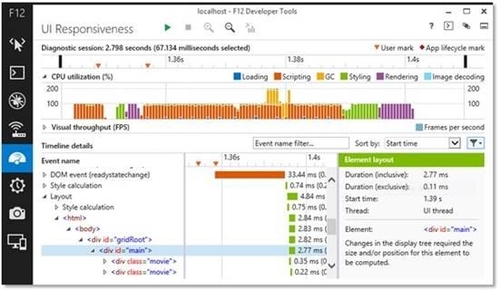
IE12浏览器软件特色
Acid3测试获满分
IE10终于在Acid3网页标准兼容性测试中获得满分。等等,IE9不是也在Acid3中出现100分吗?如果您使用IE9进入Acid3测试网址分数的确是出现100分没错,但是在Acid3字样缺少阴影效果,直到IE10才完全正确。 左方图片是使用IE9测试的结果,右方是应该呈现的参考图像,可以发现IE9虽然获得100分,但Acid3下方缺乏阴影。
支持多点触控
IE10为了迎合Windows 8的触控功能,支持多点的触控输入。虽然说目前并未有什么大应用,但若未来越来越多网页版游戏出现,这项功能就越显得重要。 目前多点触控在各种不同浏览器下的支持度不同,在Safari与Chrome里可使用touches事件参数属性取得多点资料,而IE10则是改采自身的MS开头事件,如MSPointerDown、MSGestureStart……等,比起touch事件更好掌握用户的输入。当然,这又是IE10的专属指令,不过在W3C正式把Touch Events确立之前,也只好这么办了。 IE10支持多点触控输入,因此浏览器可以根据触控位置变更画面。Safari与Chrome目前也支持触控事件,但是多点触控处理较为麻烦些。 W3C定义的触碰事件目前还在Editor's Draft阶段(第二版),功能可以映射到MSPointer事件。但相较于目前触控设备横行蔓延的速度,W3C的决策显得十分缓慢。
支持更多的平台
随着微软长期以来的“惯例”,比较新的程序只能在最新的Windows中享受。在微软今年所推出的操作程序平台中,不论是Windows 8、Windows RT、Windows Phone 8均内置IE10;而当年IE9发布时仅支持在Vista和Windows 7系统中运行,甚至用户量最高的XP系统也不支持。不过IE10却可以向下兼容,上一代操作系统Windows 7和服务器平台Windows Server 2008 R2 SP1也都支持IE10安装。
无边框新体验
在Modern UI下,IE10开启时没有传统视窗的边框,希望大家能够“沉浸”在网页内容中,在屏幕上去除不必要的额外信息。特别是希望用户忘了目前正在逛网页,能够提供和应用程序相同的体验,如Office 365和之前的Google Docs即为一例。不过微软似乎忘了一点,一般的浏览器也能够按下F11,进行全屏幕浏览。
快速翻页真方便
笔者从第一次接触网页,总想着为何浏览器只有上一页,却没有办法预知下一页呢?特别是在论坛类型的网站上,要去按那个小小的“数字”或是“下一页”,实在是令人恼怒;触控设备上的体验更糟,手指本来就无法进行精密的点击动作,若网页并未针对触控设备进行改版,每每总让人气到想把屏幕给戳爆。 IE10可以依据网页中的超链接地址,判断出下一页的位址在哪里。在Modern UI中,以手指向左滑动即可进入下一页。可惜这是Modern UI下才有的福利,传统桌面的用户没有这个福气享受。 在Modern UI介面下,使用手指在屏幕上往左滑,IE10便可自动切换到下一页。 如果无法使用快速翻页功能,请切换到传统桌面下的IE10,检查是否有将“使用快速翻页”勾选起来。
Do Not Track默认开启
这一点蛮令人讶异,IE10将Do Not Track(请勿跟踪)功能默认为开启状态,Chrome和Firefox仅将此功能加入,并未默认开启。此举引来一些网络内容供应商的不满,Yahoo更明确表示此功能的开启与否应交由用户决定,不应交由浏览器开发商决定,因此他们将会忽视由IE10所传来的DNT要求。 以笔者观点来看,Do Not Track仅是提供网络业者一个自律的选项,由用户所使用的网页浏览器告诉服务器不要跟踪位置,在服务器耑并未有强制约束力,但却是网络业者表明自己是否尊重用户的重要依据。
JScript引擎提升至64bit
IE9之中,微软重新改写了内部的JavaScript引擎,称之为Chakra。微软一直围绕着2大主轴设计Chakra,直到IE10也不例外:
在IE10则是将Chakra升级至64位处理,也加入ARM处理器的支持,此外也包含了JIT即时编译器的效能改进、更好的垃圾回收功能。浮点运算部分,比起IE9快了50%。 在同样的硬件环境下,IE10的确在JavaScript引擎上效率有所提升,不论是Windows 8中的IE10,或是Windows 7版IE10都是如此。
更加支持Web标准
对开发人员而言,相对于IE9的新版IE10新增添了对30多种全新的现代Web标准的支持,增幅达60%。其中包括许多最新的HTML5、CSS3、DOM、Web性能和Web应用程序规范,方便开发者创建更加丰富的可视化效果、更复杂和响应程度更高的页面布局、界面宜人的交互式Web应用程序。
IE12浏览器快捷键
常规:
打开或关闭全屏模式 F11
移动选择网页上的地址栏、“刷新”按钮、搜索框和项目 Tab
查找页面上的字词或短语 Ctrl+F
在新窗口中打开当前网页 Ctrl+N
打印页面 Ctrl+P
选择页面上的所有项目 Ctrl+A
放大 Ctrl+加号
缩小 Ctrl+减号
缩放到 100% Ctrl+0
导航快捷方式:
转至主页 Alt+Home
后退 Alt+向左键
前进 Alt+向右键
刷新页面 F5
刷新页面和缓存Ctrl+F5
停止下载页面 Esc
收藏中心快捷方式:
打开收藏夹 Ctrl+I
以固定模式打开收藏夹 Ctrl+Shift+I
整理收藏夹 Ctrl+B
将当前页面添加至收藏夹 Ctrl+D
打开提要 Ctrl+J
以固定模式打开提要 Ctrl+Shift+J
打开历史记录Ctrl+H
以固定模式打开历史记录 Ctrl+Shift+H
选项卡快捷方式:
在新的后台选项卡中打开链接 鼠标中键或 Ctrl+鼠标左键
在新的前台选项卡中打开链接 Ctrl+Shift+鼠标左键或 Ctrl+Shift+鼠标中键
关闭选项卡(如果仅打开了一个选项卡则关闭窗口) 用鼠标中键单击选项卡或使用 Ctrl+W
打开快速选项卡视图 Ctrl+Q
打开新的选项卡 Ctrl+T
查看打开的选项卡列表 Ctrl+Shift+Q
切换到下一个选项卡 Ctrl+Tab
切换到上一个选项卡 Ctrl+Shift+Tab
关闭浏览器 Ctrl+W
地址栏快捷方式:
选择地址栏 Alt+D
在地址栏中文本的开头和结尾分别添加“//www.”和“.com” Ctrl+Enter
在地址栏中文本的开头添加 "//www.",在文本结尾添加指定的网址后缀* Ctrl+Shift+Enter
在新的选项卡中打开在地址栏中键入的网址 Alt+Enter
查看以前键入的地址列表 F4
即时搜索框:
选择即时搜索框 Ctrl+E
查看搜索提供商列表 Ctrl+Down
在新的选项卡中打开搜索结果 Alt+Enter
IE开发者渠道版本可以与IE11同时独立运行,不会覆盖现有的IE11。
软件大小:83.1MB软件版本:最新版
系统要求:WinAll, Win7, Win10语言:简体中文